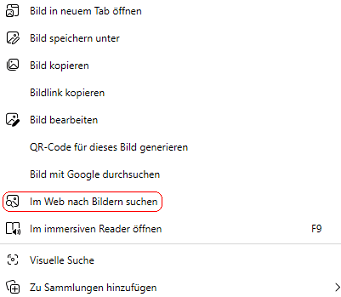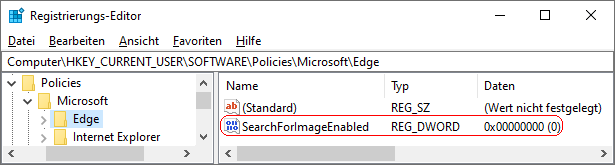|
Im Kontextmenü (von Grafiken / Bildern) wird der Menüpunkt "Im Web nach Bildern suchen" angezeigt. Die Option startet eine neue Tab-Seite und zeigt Bilder / Grafiken der Bildersuche von Microsoft Bing (Onlinesuchmaschine) an. Der Menüpunkt "Im Web nach Bildern suchen" lässt sich für den Benutzer ausblenden. Ein Benutzer kann aber weiterhin die Bildersuche von Microsoft Bing verwenden.
So geht's:
- Starten Sie "%windir%\regedit.exe" bzw. "%windir%\regedt32.exe".
- Klicken Sie sich durch folgende Schlüssel (Ordner) hindurch:
HKEY_CURRENT_USER
Software
Policies
Microsoft
Edge
Falls die letzten Schlüssel noch nicht existieren, dann müssen Sie diese erstellen. Dazu klicken Sie mit der rechten Maustaste in das rechte Fenster. Im Kontextmenü wählen Sie "Neu" > "Schlüssel".
- Doppelklicken Sie auf den Schlüssel "SearchForImageEnabled".
Falls dieser Schlüssel noch nicht existiert, dann müssen Sie ihn erstellen. Dazu klicken Sie mit der rechten Maustaste in das rechte Fenster. Im Kontextmenü wählen Sie "Neu" > "DWORD-Wert" (REG_DWORD). Als Schlüsselnamen geben Sie "SearchForImageEnabled" ein.
- Ändern Sie den Wert ggf. auf "0" (ausblenden).
- Die Änderungen werden ggf. erst nach einem Neustart aktiv oder wenn Sie über die Seite "" die Richtlinien neu laden.
Hinweise:
- SearchForImageEnabled:
0 = Der Menüpunkt "Im Web nach Bildern suchen" (Bildersuche) wird im Kontextmenü ausgeblendet.
1 = Der Menüpunkt "Im Web nach Bildern suchen" (Bildersuche) wird im Kontextmenü eingeblendet. (Standard)
- Ändern Sie bitte nichts anderes in der Registrierungsdatei. Dies kann zur Folge haben, dass Windows und/oder Anwendungsprogramme nicht mehr richtig arbeiten.
Versionshinweis:
- Diese Einstellung gilt erst ab Microsoft Edge (Chromium) Version 115.
|